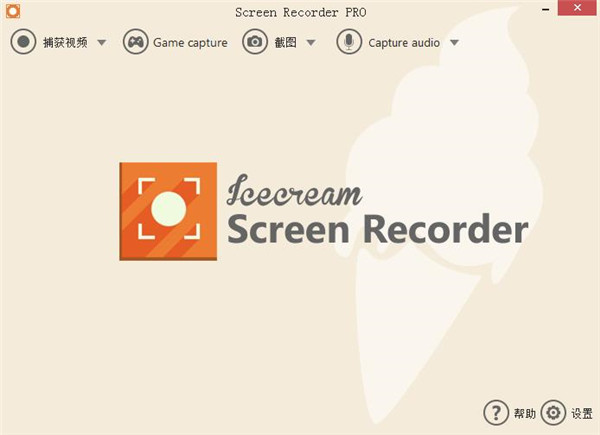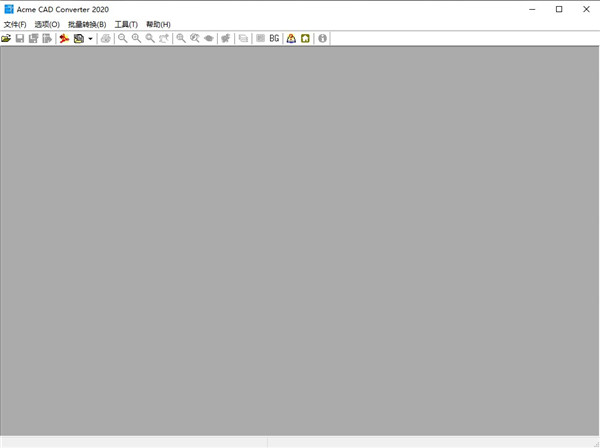finaldata企业版-finaldata免费版下载 v3.0(附使用教程)
数据丢失是人们在使用电脑等存储设备时遇到的最烦恼的问题。那有没有一款能将这些误删除的数据进行恢复的软件。答案是肯定的,有好些个此类软件呢!知识兔小编今天分享的finaldata企业版便有此项功能,和其它同类软件相比,它或许称不上顶尖,但在数据恢复方面也算有不错的表现。其实在windows系统下,文件在删除后通常会来到回收站,对回收站中的文件进行恢复后,也能得到还原,但如果知识兔回收站中的所有内容也删除了,便要借用此类软件进行恢复了。除此之外,像FAT表或者磁盘根区由于被病毒所侵扰而导致的文件信息丢失、物理故障问题导致的AT表或者磁盘根区不可读,在或者磁盘格式化而导致的文件丢失,都能借助知识兔这款finaldata获得数据恢复的希望。请看清楚,知识兔小编这里说的是数据恢复的希望,并不能保证文件一定能恢复,所以该谨慎删除的文件,用户们也该谨慎才行。该软件是通过扫描磁盘抽取并恢复的方式进行数据恢复,所以用户可通过文件名、文件类型、原始位置、创建日期等信息找到需要恢复的指定文件,而不是将所有内容都恢复,那工作量太大了。知识兔这款企业版的功能自然要比普通版的高,且还是个免费版。
安装教程
1、在知识兔下载解压,得到finaldata3.0安装包和序列号;
2、并在V20cn文件夹内找到“Setup.exe”开始安装,知识兔点击是;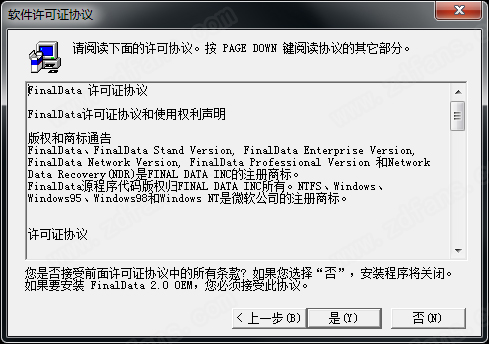
3、填写姓名、公司,知识兔以及序列号【oem06026-0636-030552085353】;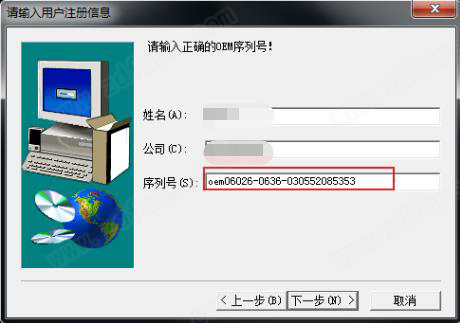
4、默认安装目录【C:\Program Files (x86)\FinalData\FinalData 2.0 OEM】;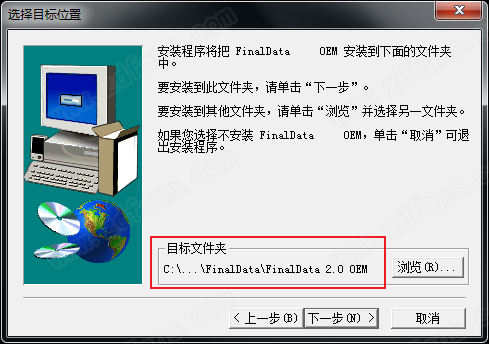
5、为了系统的优化,这里需要用户设置管理文件的大小,知识兔以方便文件信息的保存;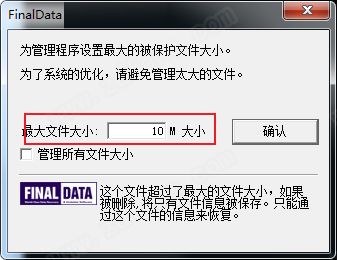
6、打开软件,如下图所示,知识兔以上就是有关该软件的所有安装教程。
使用方法
一、用FINALDATA复制加密内存卡内容?
1、打开软件。
2、知识兔将被加密的内存卡(视频卡、歌卡)放入读卡器内插到电脑上。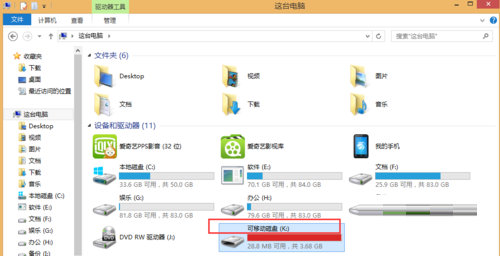
3、知识兔双击exe程序,知识兔点击“文件”——“打开”。
4、知识兔选择内存卡盘符,知识兔点击“确定”。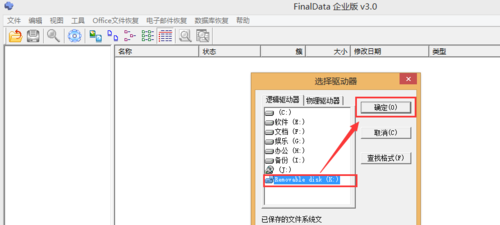
5、当弹窗中“total”一栏数值变化时,知识兔点击“取消”。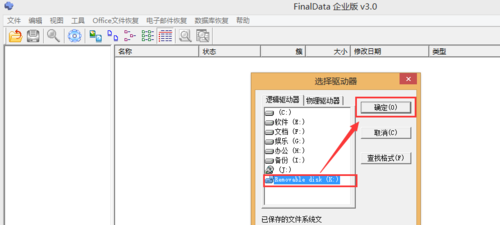
6、知识兔选择“根目录”,知识兔选择数据所在的文件夹,知识兔打开文件夹。
7、知识兔选择要保存的数据内容和保存位置,知识兔点击“保存”开始恢复。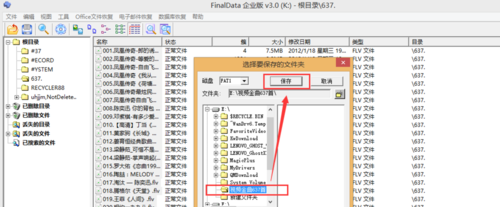
8、如图,开始复制。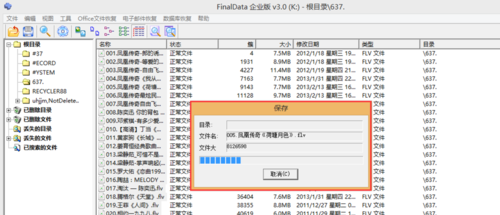
二、常规使用
1、、打开丢失数据的盘符,知识兔选择界面左上角的“文件”、“打开”,知识兔从“选择驱动器对话框”(图1)中选择想要恢复的文件所在的驱动器。这里知识兔选择“驱动器G”然后知识兔单击“确定”。
2、扫描驱动器,在选择好驱动器以后该软件会马上开始扫描驱动器上已经存在的文件与目录(图2)。扫描完毕以后出现一个“选择查找的扇区范围”对话框,由于知识兔并不知道被删除的文件所在的扇区具体位置所以知识兔不做修改。这里有“完整扫描”与“快速扫描”两种方式让知识兔选择,这里知识兔选择“快速扫描”(图 3)。如果知识兔选择“完整扫描”该软件将会扫描硬盘分区的每一个簇,所以速度也会慢很多(图4)。两者产生效果的具体区别本文后面会指出。
3、其实当文件被删除时,实际上只有文件或者目录名称的第一个字符会被删掉。该软件通过扫描子目录入口或者数据区来查找被删除的文件。扫描完成后将生成删除的文件和目录的列表在目录示图和目录内容示图。
4、当目录扫描完成后,在窗口的左边区域将会出现七个项目,而目录和文件信息将会显示在右边窗口(图5)。这七个项目的含义如下:
(1)“根目录”:正常根目录
(2)“删除的目录”:从根目录删除的目录集合(只在“快速扫描”后可用)
(3)“删除的文件”:从根目录删除的文件集合(只在“快速扫描”后可用)
(4)“丢失的目录”:只有在“完整扫描”后找到的目录将会被显示在这里。由于已经被部分覆盖或者破坏,所以“快速扫描”不能发现这些目录。如果知识兔根目录由于格式化或者病毒等引起破坏,该软件就会把发现和恢复的信息放到“丢失的目录”中。(只在“完整扫描”后可用)
(5)、“丢失的文件”:被严重破坏的文件,如果知识兔数据部分依然完好,知识兔可以从“丢失的文件”中恢复。在“快速扫描”过后,该软件将执行“完整扫描”以查找被破坏的文件并将列表显示在“丢失的文件”中。(只在“完整扫描”后可用)
(6)、“最近删除的文件”:当软件安装后,“文件删除管理器”功能自动将被删除文件的信息加入到“最近删除的文件”中。因为该软件将这些文件信息保存在一个特殊的硬盘位置,大多数情况下可以完整地恢复出现(安装程序时会指定一定的硬盘空间用来存放这些信息)。
(7)、“找到的文件”:这些就是所有硬盘上面被删除的文件,知识兔以后可以按照文件名、簇号和日期对扫描到的文件进行查找。
3、查找要恢复的文件
如果知识兔找不到要恢复的文件的位置或者在“删除的文件”中有太多文件以至于很难找到需要恢复的文件,就可以使用“查找”功能。从菜单中选择“文件”、“查找”。该软件分享的查找方式有三种(图6),有按文件名查找、按簇查找、按日期查找。这里知识兔介绍最常用的按文件名查找,在提示框中输入知识兔所找的文件的关键字或者通配符(Dos时代常用的?号、*号)。单击右面的“查找”以后该软件将在当前分区查找存在的或者已删除的目标文件。找到的文件将会出现在左窗口区域的“找到的文件”项目中(图7)。
4、恢复
在右面的目录内容示窗找到知识兔需要恢复的文件以后,单击右键选择“恢复”出现“选择目录保存”对话框。对话框上面的“FAT”设置和文件系统有关。如果知识兔使用的是FAT16/32文件系统,这个选项可以使用。如果知识兔使用的是NTFS4.0/5.0文件系统,该项就不可选。但是该项的具体作用笔者不是很清楚。当保存文件时,最好不要把数据保存到根目录。因为当重要数据从根目录被意外删除后,其他数据的访问将大大减少这些重要数据被恢复的可能性。
在“目录”里面指定知识兔希望恢复文件的保存路径,最后单击“保存”按钮(图9),大功告成!这时候知识兔就可以打开“我的电脑”来确认数据是否恢复成功了!
软件功能
1、可以恢复任何硬盘上的文件,知识兔包括删除的,被格式化的,或者莫名丢失的文件,特别是Ghost误操作后的数据它也可以恢复完整。
2、可以恢复U盘里的文件,比如U盘提示无法读取的情况,U盘不能识别的时候,都可以尝试用该软件来恢复文件。
3、可恢复SD卡里的文件,比如sd卡被格式化了,sd卡里的文件被删了,或者sd卡无法读取等情况。
4、可以恢复手机里的文件,比如手机里被删的文件,手机里的通讯录短信什么的,都可以用它来尝试恢复数据。
5、它的优点就是扫描速度快,恢复的文件完整度比较高等。
软件特色
1、支持恢复因各类原因丢失的文件,知识兔包括但不限于误删除的文件,误格式化的数据,误Ghost操作后的数据丢失,U盘提示“文件或目录损坏且无法读取”等
2、一般来说,只要没有被覆盖的数据,知识兔使用软件都是可以完全恢复
3、支持电脑硬盘、U盘、移动硬盘、手机、内存卡等几乎所有存储设备上的文件/数据恢复
4、扫描速度快,恢复效果好,操作简易
5、支持通过直接扫描目标磁盘抽取并恢复出文件信息(包括文件名、文件类型、原始位置、创建日期、删除日期、文件长度等)
常见问题
问1:FinalData可以恢复格式化硬盘的数据吗?
答:可以。该软件可以恢复格式化删除的数据,Low Format(低级格式化)除外。
常规格式化和快速格式化删除的只是数据信息,低级格式化则删除全部数据区,同覆盖的效果是一样的。过去,当硬盘技术还不像现在这样发达的时候,磁盘表面很容易磨损。硬盘使用者对经常出现的读错误,往往采用低级格式化。由于低级格式化划伤了磁盘表面,因此会缩短硬盘寿命。现在,硬盘很少采用低级格式化。进行低级格式化时,必须使用专用工具。对于软盘来说,只能恢复快速格式化的数据。
问2:使用该软件时我单击save恢复数据,但数据却不能恢复?
答:请检查一下,是否将准备恢复数据的文件夹放到了存有恢复数据的同一文件夹中。为防止待恢复的数据被覆盖,该软件在设计上,不允许在同一驱动器中恢复数据。
问3:该软件可以恢复软盘、mo、zip、内存卡和dvd-rom的数据吗?
答:如果知识兔文件系统是fat和ntfs,能够进行写操作,该软件可以恢复任何数据,不管是什么类型。由于不能被书写,该软件不能恢复介质数据,udf格式的dvd-ram,cd-r和cd-rom。
下载仅供下载体验和测试学习,不得商用和正当使用。